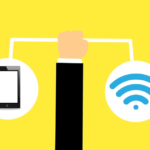動画はテキストファイルよりも、わかりやすい情報が網羅されているため、ビジネス・プライベートのシーンどちらでも送信して共有することが多いのではないでしょうか?
動画を送る方法には、意外に知られていなかったさまざまな方法があり、そのやり方が気になるところ。
今回のコラムでは、動画を送る際にどんなやり方があるのか、それぞれの方法とメリットをわかりやすく解説してみたいと思います。
メールで動画を送りたい!5つの方法とメリットを解説
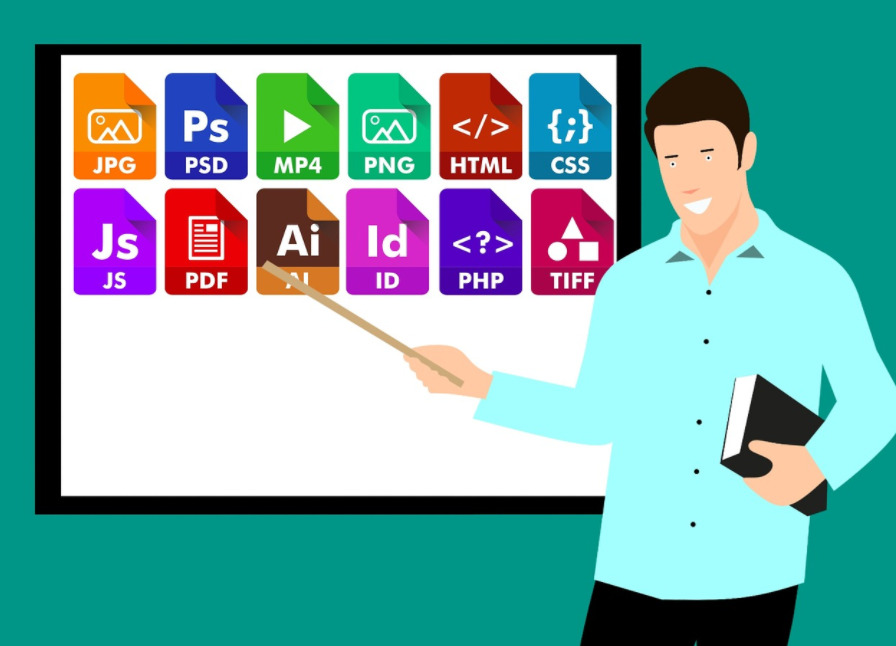
動画はテキストファイルに比べると、その内容がわかりやすいものの、容量が大きいことで送信がスムーズにならなくなった経験はありませんか?
動画をメールで送る際には、5つもの方法が存在しているんです。
ここでは動画をメールでスピーディーに送ることができる、5つの方法とそれぞれのメリット、仕組みを一緒に見ていきましょう。
【方法その1】動画の容量を圧縮して送るパターン
ビジネス・プライベートのシーンでは、ひとつだけではなく複数の動画を送るケースも少なくはないですよね。
ただ、メールで動画を送る際には、ファイルの容量に制限が設けられているため、その制限をなくしてファイル容量を軽くするための圧縮が必要になります。
主なメール送信ツール動画ファイル容量は、
- Yahoo!メールの場合:25MB
- Gmailの場合:25MB
- Outlookの場合:20MB
となっていて、動画を圧縮するためには専用の圧縮ツールとなる「VideoSmeller」などの利用が必須になります。
このようなツールを使うことで動画のひとつひとつの容量が圧縮・小さくでき、メールの送信がスムーズになります。
【方法その2】クラウドストレージサービスで送信するパターン
動画を送ることができるクラウドストレージサービスとは、インターネットを使いながらファイルを送信、さらに保存や共有できるサービスのことを言います。
クラウドストレージサービスには主に、
- Googleフォト
- OneDrive
- Dropbox
などがあり、特にユーザーが多いDropboxの活用では、動画をこのツールにアップロードして共有リンクをメールに添付して送る手軽な方法となっています。
動画を受け取るユーザーが、Dropboxのアカウントを持っていない場合でも、そのリンクからダイレクトに動画をダウンロードすることも可能。
クラウドストレージサービスで動画を送るメリットには、容量の重い動画ファイルであっても、圧縮をせずにダウンロード専用のリンクでデータを共有することが可能になります。
またオンライン上でデータが管理されるため、インターネットの環境があれば、いつでもどこでも送信やファイル共有ができます。
クラウドストレージサービスで動画を送る際には、
- Googleフォトの場合:15GBまで
- OneDriveの場合:5GBまで
- Dropboxの場合:2GBまで
の制限があります。
【方法その3】ファイル転送サービスで送信するパターン

ファイル転送サービスで動画を送る方法は、第三者のサーバーを通しながらファイルの受け渡しができるツールのことを言います。
ファイル転送サービスの使い方・仕組みは、
- 送りたい動画をファイル転送サービスにアップロードする
- ダウンロードのURLを取得する
だけのシンプルな方法となり、動画ファイルを受け取ったユーザーは添付されたURLから手軽に動画をダウンロードすることができます。
この際、パスワードの設定があった場合は別のメールでパスワードを送信する必要があります。
ファイル転送サービスは一度に大容量の動画ファイルを送信できるメリットがあり、
- 無料で200GBまでの動画ファイルが送れる「Gigafile便」
- 会員登録不要で500MBまでの動画ファイルの送受信ができる「データ便」
- 法人の利用が多く、会員登録不要で500MBまでのファイル送信ができる「おくりん坊」
などのサービスが主に展開されています。
【方法その4】動画をGif化して送信するパターン
動画のGif化とは、静止画をコマ割りして再生する仕組みのことを言い、動画と言うよりは動く画像のイメージに近いものとなっています。
動画のGif化は、受け取る側のパソコンやインターネット環境の影響を受けにくいメリットがあり、自動でループ再生されるため、伝えたい情報をよりわかりやすく、シンプルに送信できるところも特徴のひとつです。
動画のGif化ができる主なツールは、Gif化した動画のスタートと開始時間を自由に調整して送信ができる、「ラッコツール」などがあります。
【方法その5】YouTubeの限定公開で送信するパターン
代表的な動画視聴ツール、YouTubeでも動画を送受信することが可能になっています。
YouTubeで動画を送る方法は、
- 完成した動画をYouTubeにアップロードする
- その動画を一時的な限定公開に設定しておく
- YouTubeのURLをメールで共有する
という流れになり、限定公開に設定していることで、そのURLを知っている人のみ動画の視聴が可能になります。
YouTubeで動画の送受信を行うことには、YouTubeを普段から利用し、使い慣れているユーザーにとってはカンタンな方法で使えるメリットがあります。
スマホのLINEで動画を送るいろいろな方法!やり方とメリットを解説
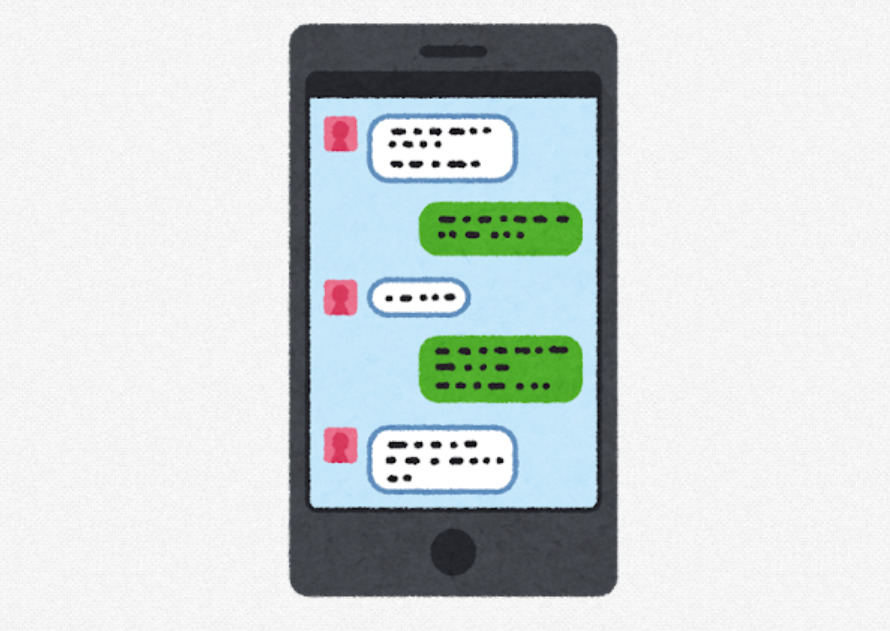
動画は容量が大きいこともあり、パソコンやタブレットの送信が一般的でもあるため、スマホのLINEでは送信できないイメージを持つ人も少なくはないはず。
実は動画は、スマホのLINEでも手軽な方法で送受信をすることが可能になっているんです。
ここではスマホのLINEでの動画送受信がもっと便利に感じる、おすすめの方法とそれぞれのメリットをまとめてお伝えしましょう。
スマホのLINEで動画を送る際に知っておきたいこと
スマホのLINEから動画を送る場合は、5分を超えてしまう動画は送信ができない仕組みになっています。
長い動画を送っても、5分経つとそこで動画が途切れてしまうため、スマホのLINEで動画を送る際は5分以内の動画になっているかの確認、長さの調整をしておくようにしましょう。
GoogleフォトとLINEの活用で長い動画送信が可能に
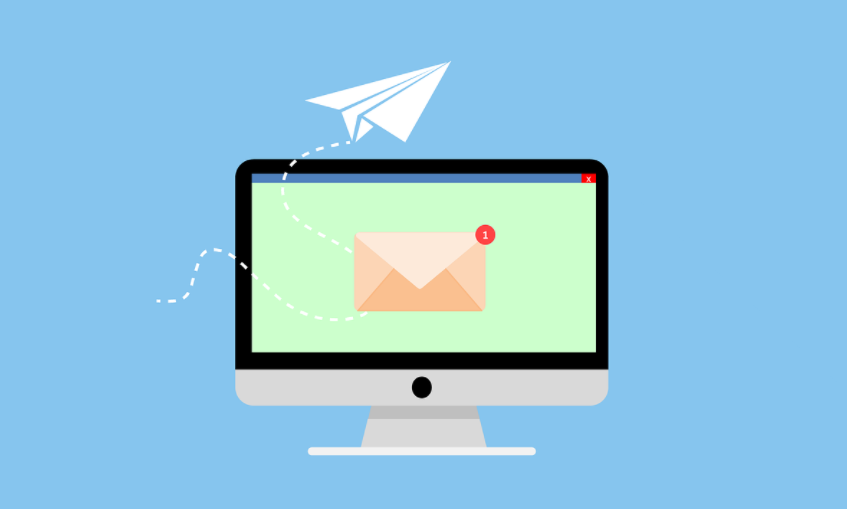
LINEだけでは5分を超える長い動画を送ることができないものの、Googleフォトの利用でこのデメリットを解決することができます。
iPhoneやAndroidなど、スマホのスペックにかかわらずに5分以上の長い動画を送ることができるLINE×Googleフォトの組み合わせは、
- 動画を送る人がGoogleフォトダウンロード用の共有リンクを作成する
- 動画を受け取る側が共有リンクから動画をダウンロードする
という手順で完了できます。
LINEとGoogleフォトを使って長い動画のやり取りをスムーズに進めるために、送る人・受け取る人の双方で、
- Googleアプリのインストール
- Googleアカウントでのログイン
- 写真へのアクセス許可設定
Googleフォトで長い動画をLINEに送る方法
続いては、Googleフォトを使って長い動画をLINEに送る手順を見ておきましょう。
- 送る動画の共有ボタンをタップ
- 共有するアプリLINEを選択
- LINEで送る相手を選択
- 共有リンクが受け取る側に送信されて完了
また、送られてきたGoogleフォトの長い動画を保存するためには、
- LINEトーク画面でリンクをタップ
- 動画をGoogleフォトで受け取る
- 動画を端末に保存
の3つの手順で完了となります。
いろいろな方法で動画を送るとこんな効果が期待できる!
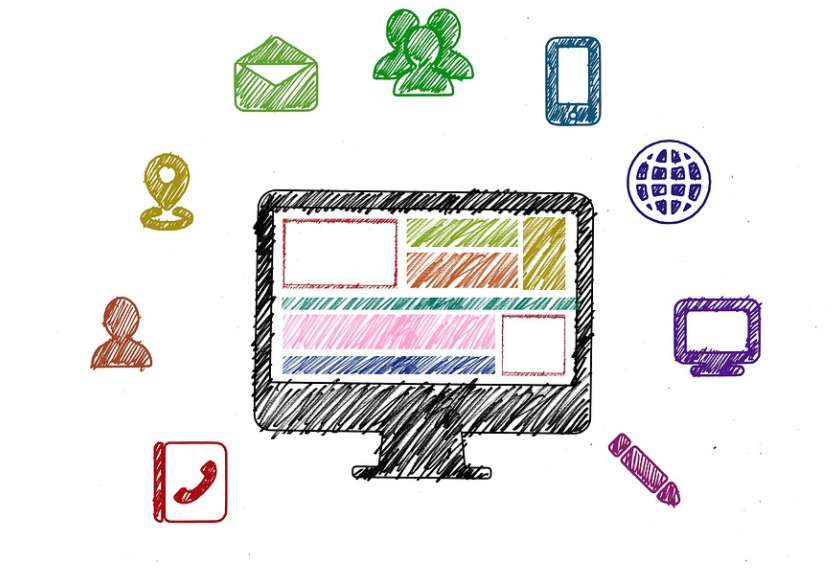
いろいろな方法で動画を送る効果には、
- 開封率や受信者とのエンゲージが高まる
- 動画を受け取ったユーザーに大きなインパクトを与えられる
- 動画によるコンテンツ内容が充実する
などの効果が期待でき、人間の本能にある、動くものに目が行くと言った性質を上手に活用できるメリットもあります。
またテキストファイルやHTML形式のメールでは、メルマガ配信によって開封やクリック、視聴につながらないと悩むユーザーも少なくはないはず。
動画をいろいろな方法で送ることは、このシーンによくあるマンネリ化の解消も可能に。
さらに動画をいろいろな方法で送るある研究データによると、
- 開封率が2.1倍にUP
- ECサイトへの流入、購入が1.8倍にUP
したという興味深い内容が報告されているんですよ。
まとめ

いろいろな方法で動画を送るやり方・メリットを把握しておくと、大切な情報を確実に送信して共有したい際にも便利に感じるはず。
動画のいろいろな送り方の方法を早めにマスターしながら、仕事・プライベートのシーン両方でその利便性を実感してくださいね。